Configurar um ID Apple é tão necessário quanto conectar seu dispositivo à internet para o bom funcionamento. Com o ID Apple, você acessa muitas opções como fazer compras, baixar aplicativos da loja e fazer backup de seus dados para o iCloud. Continue lendo este artigo para saber como criar um ID Apple.
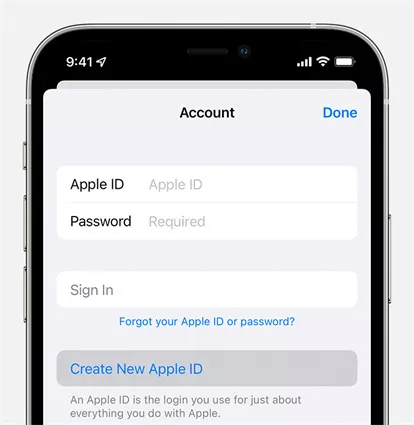
- Antes de Começarmos: O Que é um ID Apple
- Os Requisitos para Criar um ID Apple
- Método 1: Como Criar uma conta no iPhone
- Método 2: Como Criar um Novo ID Apple no iPad
- Método 3: Como Criar ID Apple no Mac
- Dica: Como Usar um Dispositivo iOS sem ter um ID Apple
Antes de Começarmos: O Que é um ID Apple
Começando do básico, o Apple ID é uma conta online para o software e serviços da Apple. Essas credenciais são usadas para vários propósitos que, de outra forma, não podem ser realizadas, como baixar conteúdo do iTunes ou App Store, fazer login no iCloud com o qual você pode fazer backup de seus dados, acessar e-mails e muito mais.
Em poucas palavras, você pode fazer login em todos os serviços da Apple com um ID Apple e senha, mesmo que você possa sincronizar qualquer conteúdo de aplicativo de TV entre dois dispositivos nos quais você está logado com a mesma conta.
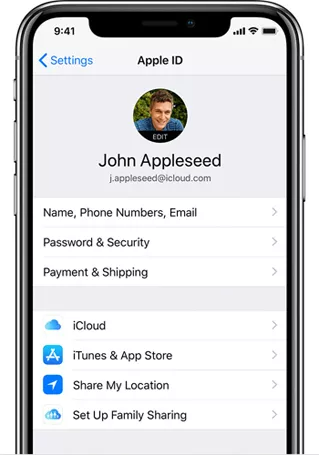
Os Requisitos para Criar um ID Apple
Antes de entrar em detalhes de como criar um novo ID Apple em um iPhone, aqui estão os requisitos:
- Certifique-se de ter o endereço de e-mail correto (este será o seu nome de usuário do ID Apple) e você pode fazer login na conta de e-mail. Você receberá um e-mail de confirmação para validar conta da Apple.
- Uma senha forte (mínimo de 8 caracteres com letras maiúsculas e minúsculas)
- Detalhes do cartão de crédito (Você pode precisar entrar nisso). Você tem a opção de selecionar "nenhum" que você não será cobrado por qualquer compra até que você concorde explicitamente com ela.
- Três perguntas e respostas de segurança.
- Um endereço de e-mail de recuperação. Isso é opcional, mas altamente recomendado.
Método 1: Como Criar uma conta no iPhone
Antes de criar um ID Apple, lembre-se: se você tem qualquer ID antigo você pode continuar usando-o, já que você não será capaz de mover quaisquer dados ou compras feitas com o seu ID Apple antigo.
Se não houver nenhum, então prossiga com um novo. Veja como como criar um novo ID Apple no iPhone através do menu Ajustes.
- Desbloqueie seu iPhone. Toque no aplicativo Ajustes.
- Clique em Criar ID Apple a partir da opção de configuração no iPhone.
- Selecione seu país e e-mail regular como o nome do ID Apple. Crie uma senha (pelo menos oito caracteres com letras maiúsculas e minúsculas) e confirme-a.
- Preencha suas perguntas de segurança junto com outros detalhes (data de nascimento).
- Se você quiser adicionar informações de pagamento, digite os detalhes. Se você não quiser adicioná-lo, então escolha nenhum quando lhe é solicitado informações de pagamento.
- Verifique seu ID Apple via e-mail, e agora você está pronto para baixar qualquer aplicativo gratuitamente.
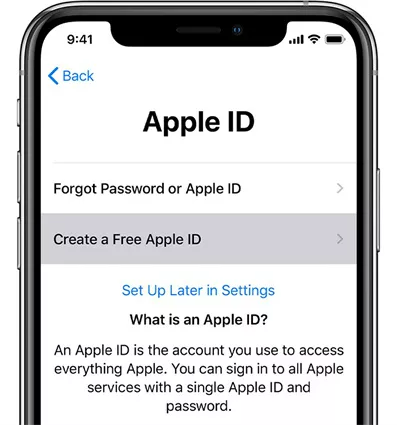
Método 2: Como Criar um Novo ID Apple no iPad
Criar um ID Apple no iPad é semelhante ao iPhone. Você pode criá-lo facilmente usando o aplicativo de Ajustes. Se você está procurando por "como criar uma conta de ID Apple", especialmente quando você configurar seu dispositivo, siga estes passos:
- Clique em "Esqueci a senha e não tem um Apple ID?"
- Clique em criar ID Apple gratuito.
- Digite sua data de nascimento e nome. Clique em Próximo.
- Toque em "Use seu endereço de e-mail atual" ou "Obtenha endereço de e-mail gratuito do iCloud".
- Siga as etapas na tela para verificar o endereço de e-mail inserido e configure a autenticação de dois fatores.
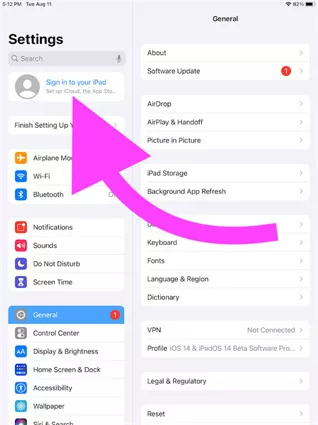
Método 3: Como Criar ID Apple no Mac
Como explicado anteriormente, um ID Apple é uma parte fundamental para possuir um dispositivo Apple. Criá-lo no Mac também é gratuito e fácil. Então, em sua busca de "como criar um novo ID Apple", nós criamos passos muito fáceis de seguir que são:
- Escolha o menu Apple e vá até Preferências do Sistema.
- Clique em Entrar.
- Toque em criar ID Apple e siga as instruções na tela. O endereço de e-mail que você digitar será o seu ID Apple.
- Digite os outros detalhes (aniversário, informações do cartão de crédito etc.), e clique em continuar.
- Verifique o endereço de e-mail, e agora você pode usar seu novo ID Apple para entrar na loja de aplicativos e aproveitar outros serviços da Apple também.
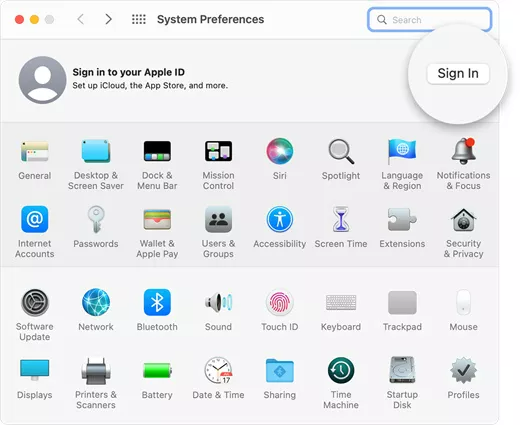
Dica: Como Usar um Dispositivo iOS sem ter um ID Apple
Se você está preso a um ID Apple antigo e não lembra os dados de acesso, você deve se livrar dele. Antes de ir longe demais e ficar frustrado com a solução para este problema, você deve ter em mente que não é tão fácil quanto parece.
No entanto, o PassFab iPhone Unlocker pode efetivamente remover o id Apple que já está logado. Com este software, você realmente não precisa procurar em outro lugar, pois ele garante a solução. Veja como remover o ID Apple no iPhone:
1)Clique no botão de download e instale o PassFab iPhone Unlocker gratuitamente. E vá até Desbloquear ID Apple.
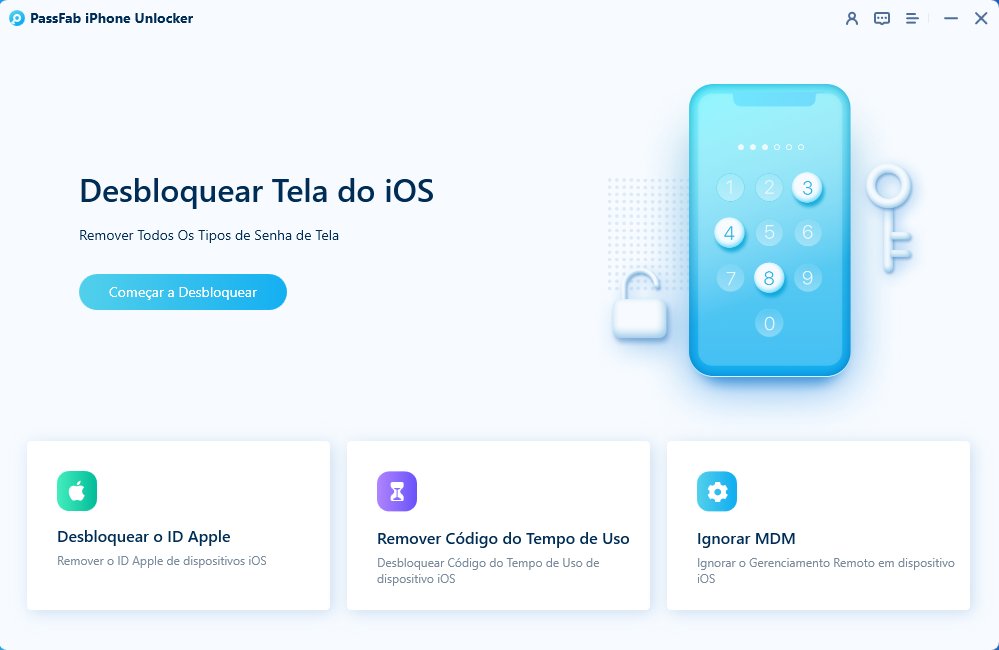
2)Conecte seu dispositivo com ID Apple ao PC através de um cabo USB.
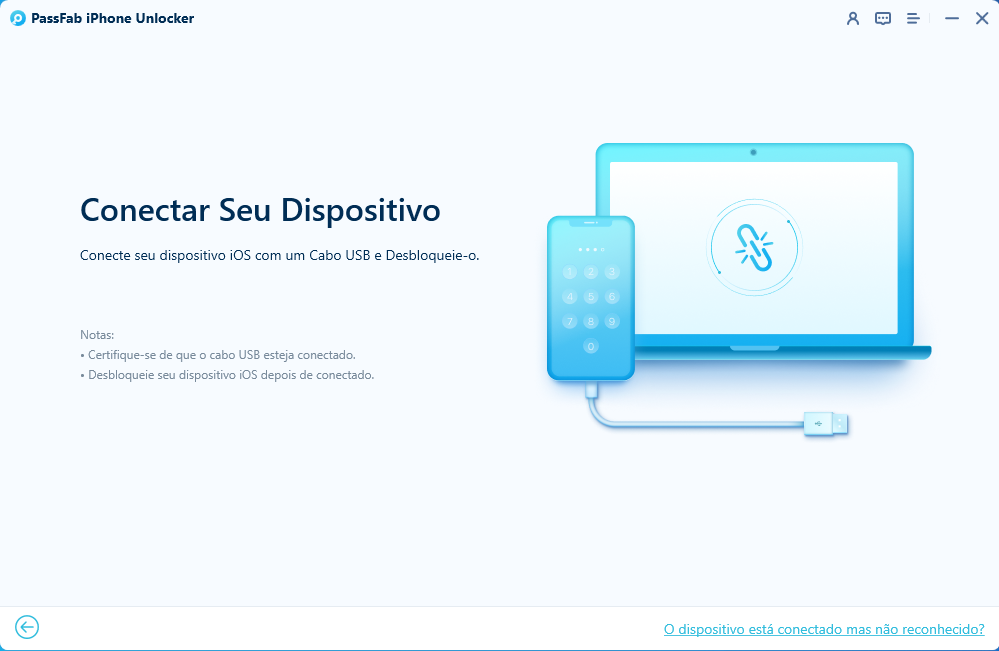
3)Escolha Iniciar Remoção para remover o ID Apple no seu dispositivo.
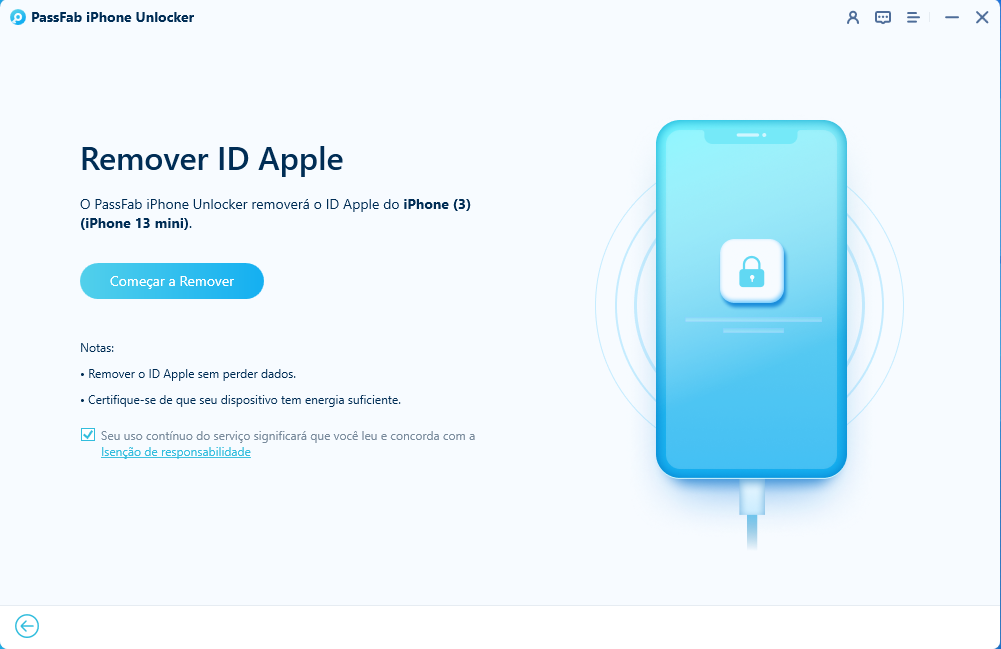
4)Siga as instruções no iPhone Unlocker e continue, então o Apple ID será removido do dispositivo.
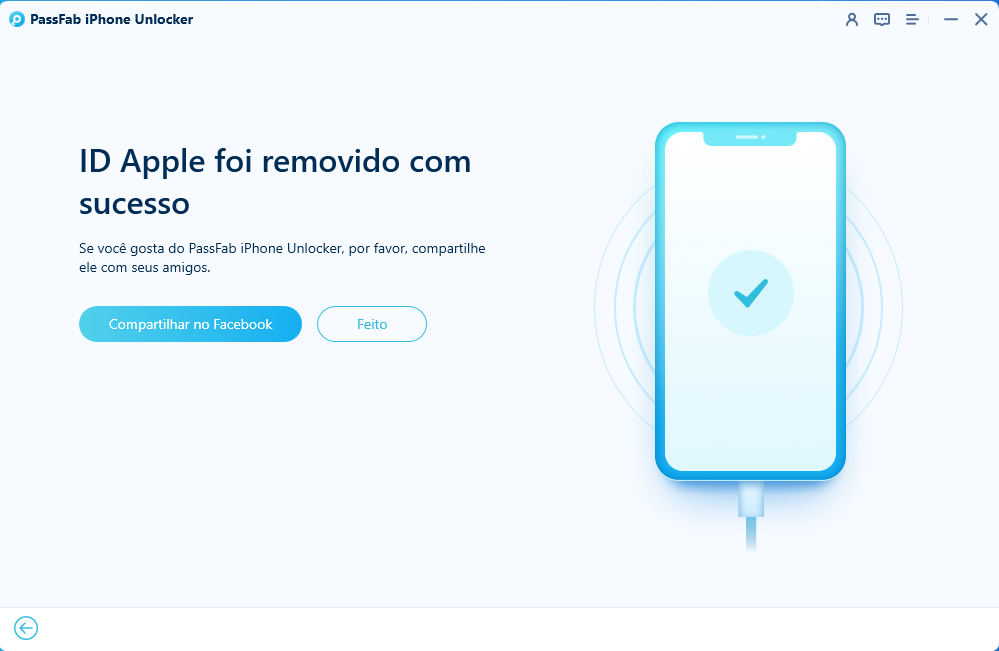
Considerações Finais
Se você precisa tirar o máximo do mundo Apple, então um ID Apple é essencial. Criar um ID Apple pode apresentá-lo ao mundo de possibilidades ilimitadas no ecossistema Apple. Esperamos que este artigo tenha dado a você uma compreensão completa de como criar um ID Apple no iPhone/iPad/Mac e que agora você esteja pronto para implementar esse conhecimento.
